Impedir que os convidados sejam adicionados a um grupo específico do Microsoft 365 ou equipe do Microsoft Teams
Se você quiser permitir o acesso de convidado à maioria dos grupos e equipes, mas tiver um lugar que deseja impedir o acesso aos convidados, poderá bloquear o acesso de convidados para grupos e equipes individuais. (Bloquear o acesso de convidado a uma equipe é feito bloqueando o acesso de convidado ao grupo associado.) Isso impede que novos convidados sejam adicionados, mas não remove os convidados que já estão no grupo ou na equipe.
Se você usar rótulos de confidencialidade em sua organização, recomendamos usá-los para controlar o acesso de convidado por grupo. Para obter informações sobre como fazer isso, use rótulos de confidencialidade para proteger o conteúdo no Microsoft Teams, grupos do Microsoft 365 e sites do SharePoint. Esta é a abordagem recomendada.
Alterar configurações de grupo usando o Microsoft Graph PowerShell
Você também pode impedir a adição de novos convidados a grupos individuais usando o PowerShell. (Lembre-se de que o site do SharePoint associado da equipe tem controles de compartilhamento de convidados separados.)
Você deve usar a beta versão do Microsoft Graph PowerShell para alterar a configuração de acesso de convidado no nível do grupo:
Se você ainda não instalou o módulo antes, consulte Instalando o módulo do Microsoft Graph PowerShell e siga as instruções.
Se você já instalou a
betaversão, executeUpdate-Module Microsoft.Graph.Betapara verificar se é a versão mais recente deste módulo.
Observação
Você deve ter direitos de administrador global para executar esses comandos.
Execute o script a seguir, alterando <GroupName> para o nome do grupo em que você deseja bloquear o acesso ao convidado.
Connect-MgGraph
$GroupName = "<GroupName>"
$templateId = (Get-MgBetaDirectorySettingTemplate | ? {$_.displayname -eq "group.unified.guest"}).Id
$groupID = (Get-MgBetaGroup -Filter "DisplayName eq '$GroupName'").Id
$params = @{
templateId = "$templateId"
values = @(
@{
name = "AllowToAddGuests"
value = "false"
}
)
}
New-MgBetaGroupSetting -GroupId $groupID -BodyParameter $params
Para verificar suas configurações, execute este comando:
(Invoke-GraphRequest -Uri https://graph.microsoft.com/beta/Groups/$groupId/settings -Method GET) | ConvertTo-Json | ConvertFrom-Json | fl Value
A verificação se parece com esta:
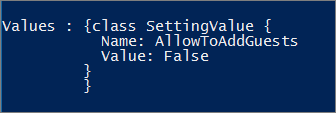
Se você quiser alternar a configuração de volta para permitir o acesso de convidado a um determinado grupo, execute o script a seguir, alterando <GroupName> para o nome do grupo em que deseja permitir o acesso ao convidado.
Connect-MgGraph
$GroupName = "<GroupName>"
$templateId = (Get-MgBetaDirectorySettingTemplate | ? {$_.displayname -eq "group.unified.guest"}).Id
$groupID = (Get-MgBetaGroup -Filter "DisplayName eq '$GroupName'").Id
$params = @{
templateId = "$templateId"
values = @(
@{
name = "AllowToAddGuests"
value = "true"
}
)
}
New-MgBetaGroupSetting -GroupId $groupID -BodyParameter $params
Permitir ou bloquear o acesso de convidado com base em seu domínio
Você pode permitir ou bloquear convidados que estão usando um domínio específico. Por exemplo, se sua empresa (Contoso) tiver uma parceria com outra empresa (Fabrikam), você poderá adicionar o Fabrikam à sua lista de permissões para que seus usuários possam adicionar esses convidados aos seus grupos.
Para obter mais informações, consulte Permitir ou bloquear convites para usuários B2B de organizações específicas.
Adicionar convidados à lista de endereços globais
Por padrão, os convidados não estão visíveis na Lista de Endereços Globais do Exchange. Use as etapas listadas abaixo para tornar um convidado visível na lista de endereços global.
Localize o ObjectID do convidado executando:
Get-MgBetaUser -All | ?{$_.CreationType -eq "Invitation"}
Em seguida, execute o seguinte usando os valores apropriados para ObjectID, GivenName, Sobrenome, DisplayName e TelephoneNumber.
Update-MgBetaUser -UserId cfcbd1a0-ed18-4210-9b9d-cf0ba93cf6b2 -ShowInAddressList -GivenName 'Megan' -Surname 'Bowen' -DisplayName 'Megan Bowen' -mobilePhone '555-555-5555'
Tópicos relacionados
Recomendações de planejamento de governança de colaboração
Criar seu plano de governança de colaboração
Gerenciar associação de grupo no Centro de administração do Microsoft 365